Microsoft Teamsの接続手順
ここではTeams会議に招待されたお客様が、会議に参加する方法について説明します。
●接続手順
1)招待メールを確認する
Teams会議に招待されるとTeams会議へのリンクが入ったメールが届きます。
メールの「会議に参加するにはここをクリックしてください」をクリックします。
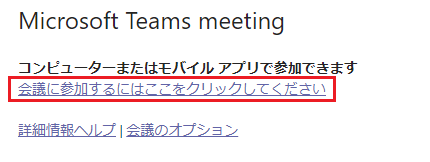
※実際に会議に参加する際は、事前にWeb会議のための環境を整え、マイクやスピーカーの確認を行いましょう。
2)Microsoft Teams会議にアクセスする
「Microsoft Teams会議に参加」をクリックすると以下のようなウェブページが開きます。
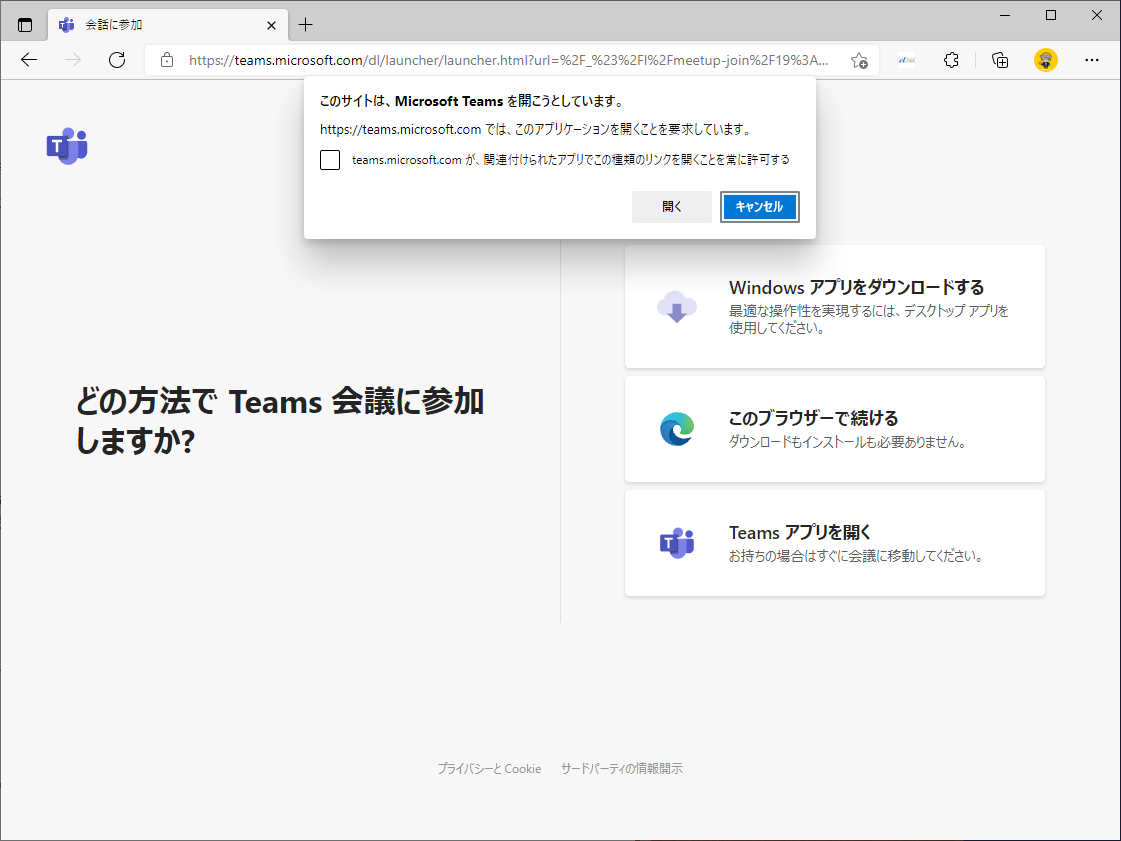
「Microsoft Teams会議に参加」をクリックすると以下のようなウェブページが開きます。
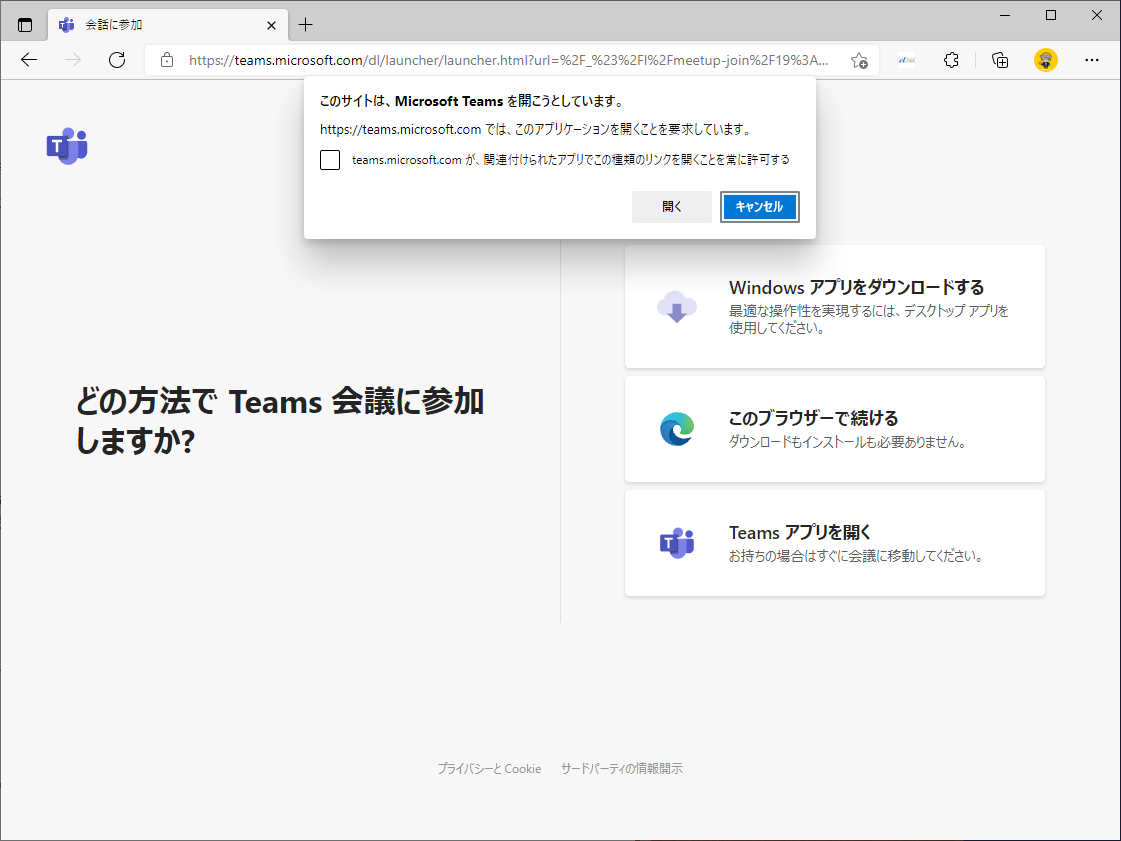
Teamsのアプリ版をインストールして会議を行うか、Teamsのブラウザ版で会議を行うか選択することができます。
もしすでにTeamsのアプリ版をインストールしている場合は、上部の「開く」をクリックください。
Teamsのアプリ版をインストールしない場合は「このブラウザーで続ける」をクリックします。
「このブラウザーで続ける」をクリックするとブラウザによってはマイクとカメラの使用許可のポップアップが出ますのでその場合は許可してください。マイクを許可しないと音声が相手に聞こえません。
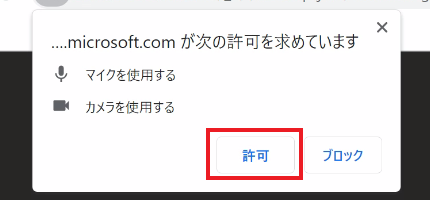
3)任意の表示名を入力し、「今すぐ参加」をクリックします。
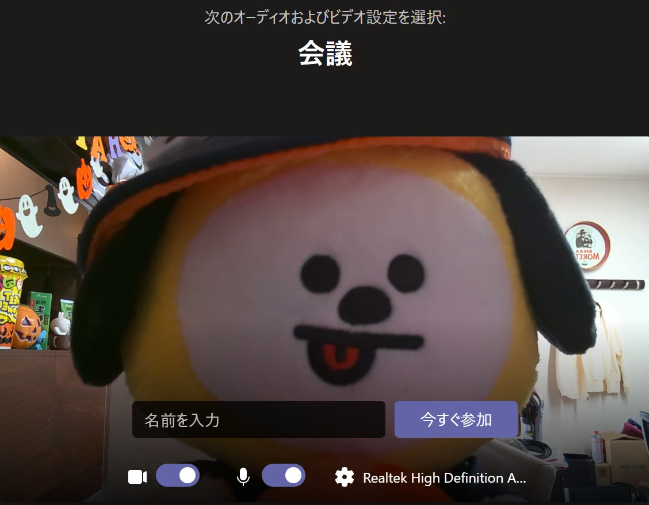
4)開催者が参加の許可をするまではロビー画面で待機します。
5)画面共有する場合
右上の

アイコンで
デスクトップ画面を共有することができます。
5)画面共有する場合
右上の

